当我们在CAD软件中绘制图纸的时候,如果遇到特殊情况,我们绘制的图纸还没有保存,但是软件崩溃了,这中情况下,我们该如何操作,才可以快速找到软件中未使用CAD保存的图纸呢?
1.打开浩辰CAD,点击左上角菜单图标.
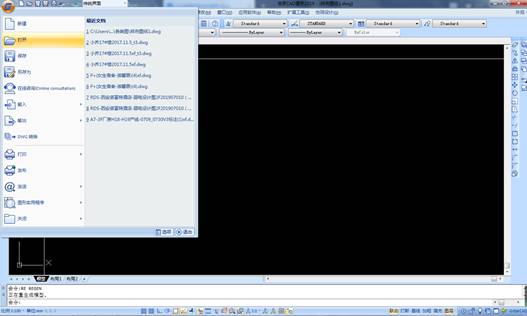
2.依次点击图形实用工具—打开图形修复管理器
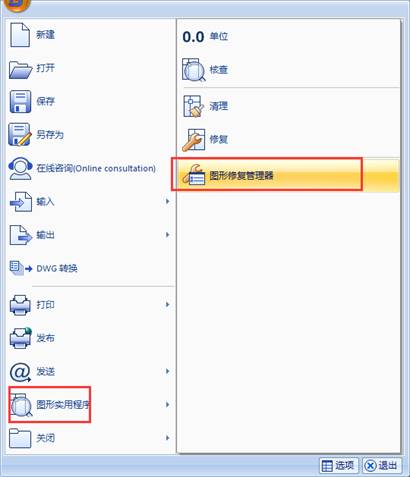
3.在弹出的图形修复管理器面板查看有没有你刚才编辑过的图纸,逐个点击预览。
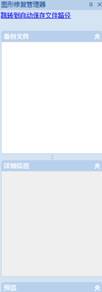
4.这时候我发现在图形修复管理器面板上,只能找到存过盘的CAD文件(包含存盘再编辑没有更新保存),但是之前在CAD里面新建文档改没来得及保存过的CAD文件崩溃之后是不会在图形修复管理器显示的,那么问题来了,未保存过的新建CAD文档崩溃过后怎么找回?请继续往下看

5.依次点击左上角菜单—选项—文件—临时图形文件位置,点击浏览,即可看到临时文件保存路径,注意看图形修复管理器面板上sv$格式的文件存储路径,是不是一样的?Ok。直接调到图形修复管理器界面使用快捷键Ctrl+c复制这个文件路径
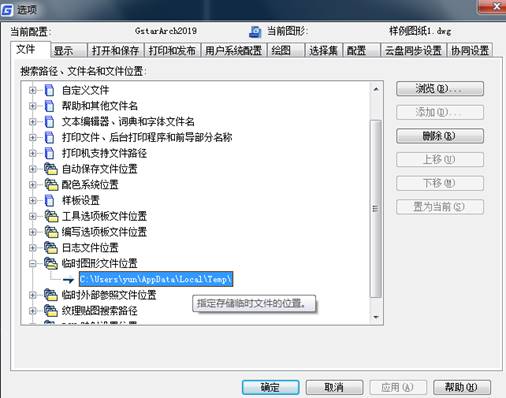
6.复制后按下win+e快捷键打开资源管理器,点击文件路径栏,按下Ctrl+v快捷键黏贴CAD临时文件保存路径,然后右键排序方式,选择修改日期递减,睁大眼睛你看到了什么?是不是熟悉的sv$格式文件,而且文件类型显示浩辰CAD自动保存图形,太激动了有木有,别急,还有下一步很重要,继续看

7.注意分辨你看到的浩辰CAD自动保存图形类型的文件,看看修改日期,有没有一个日期时间是最接近你CAD崩溃的时间,把这个文件复制到桌面或者其他文件夹上便于查看,接下来很重要,因为sv$格式无法被CAD直接打开,那么我们就把这个文件改格式为dwg,再把dwg文件拖入CAD,告诉我,你看到了什么?
8.睁大眼睛看看,未手动保存过的CAD新建文档是不是又回来了?终于不用重新画一个通宵了~~~~欧码噶等。这时候你可以放心编辑,放心保存。

以上就是在CAD软件中,当我们绘制的CAD图纸未保存时,我们可以通过相关的设置,来找回未使用CAD保存的文件。今天就介绍这么多了。安装浩辰CAD软件试试吧。更多CAD教程技巧,可关注浩辰CAD官网进行查看。
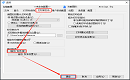
2023-12-21

2019-11-15
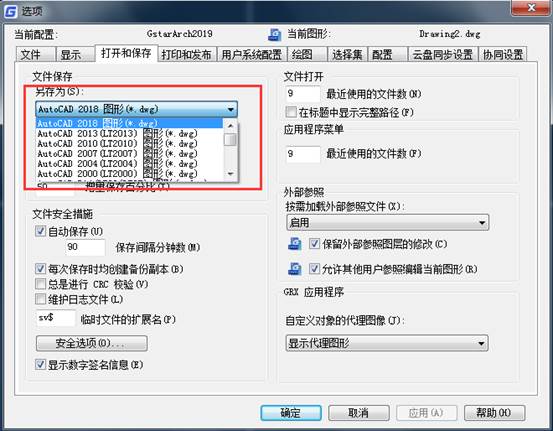
2019-10-18
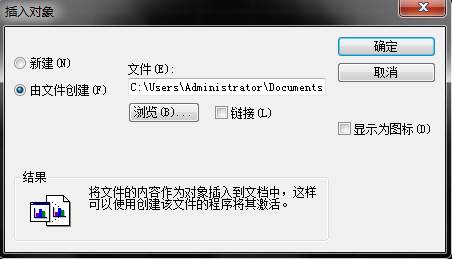
2019-10-17

2019-10-09
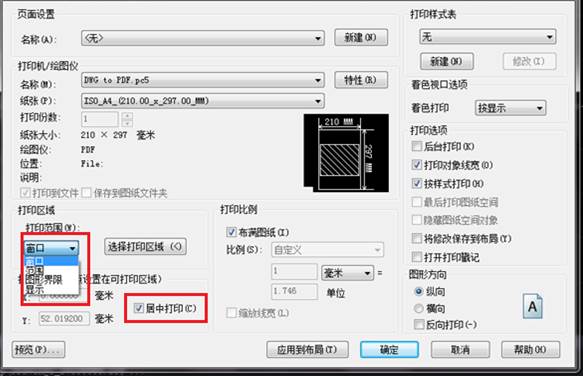
2019-10-09
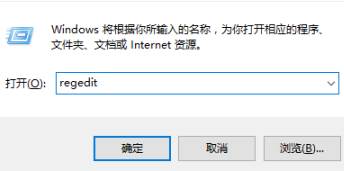
2019-09-11
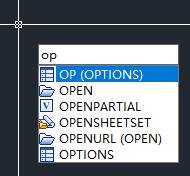
2019-08-28

2019-08-12

2019-08-09
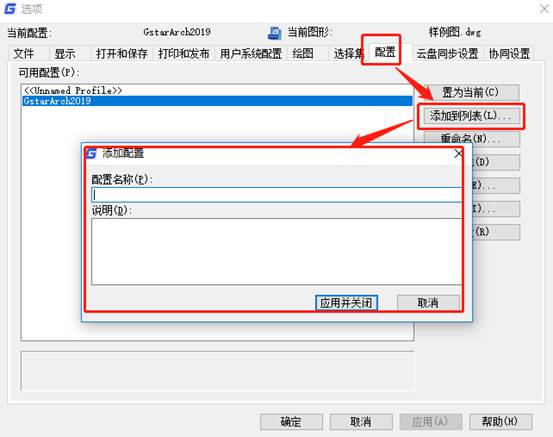
2019-07-18
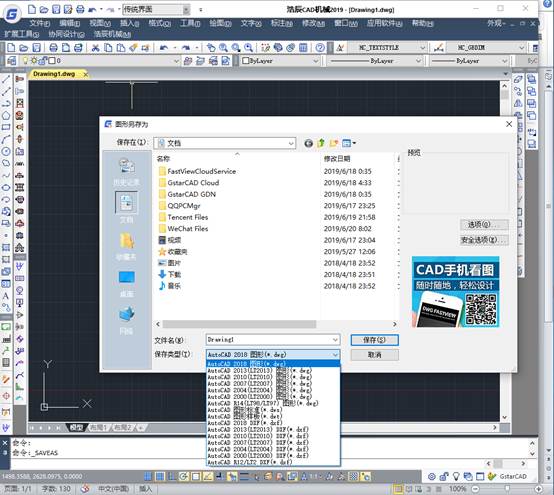
2019-06-20
